0xc00006d9怎么处理 win7打印机共享出现出错处理方法
时间:2024/7/17作者:未知来源:盾怪网教程人气:
- [摘要]win7打印机共享出现错误解决方法:win7系统中,连接好了一台打印机后,当共享给其他人的时候,提示“无法保存打印机设置,操作无法完成(错误0x000006d9) &rd...
win7打印机共享出现错误解决方法:
win7系统中,连接好了一台打印机后,当共享给其他人的时候,提示“无法保存打印机设置,操作无法完成(错误0x000006d9) ”
问题原因:防火墙windows firewall服务未开启。
解决方法:开启windows firewall服务。
方法一
1、打开控制面板,找到并打开管理工具,在管理工具中找到并双击组件服务。
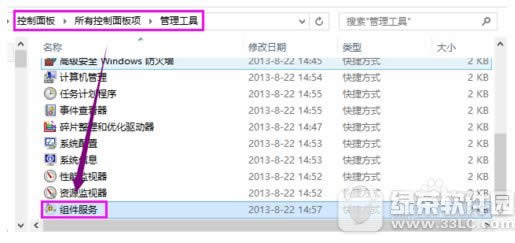
2、点击左侧边栏的服务,在出现的服务列表找到并鼠标右键单击windows firewall,选择启用命令。
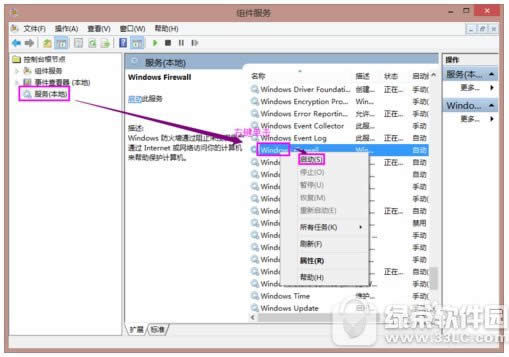
方法二
1、右键单击计算机,选择管理。在管理界面,打开服务和应用程序下的服务选项,在出现的服务列表中找到并右键单击windows firewall,选择启用命令。
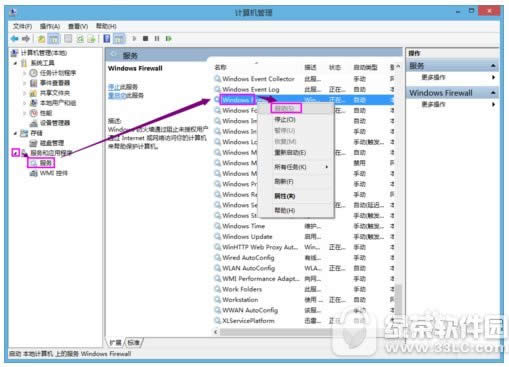
方法三
1、在控制面板列表下,找到并打开windows防火墙选项。
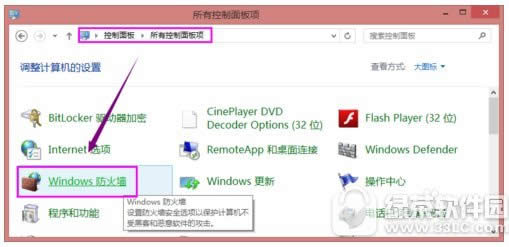
2、通过使用推荐设置或启用windows防火墙功能,启用防火墙。
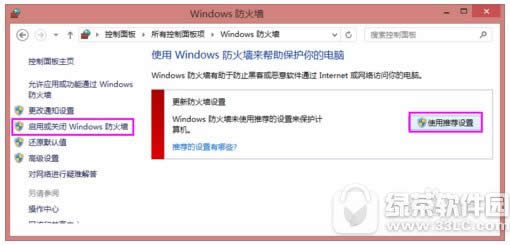
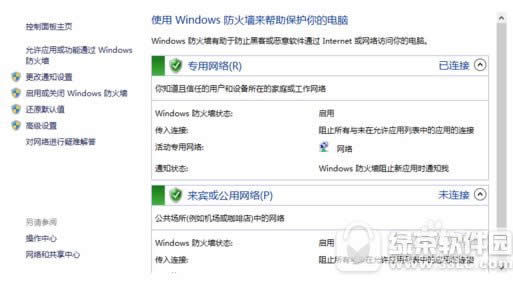 学习教程快速掌握从入门到精通的电脑知识
学习教程快速掌握从入门到精通的电脑知识
关键词:0xc00006d9怎样处理 win7打印机共享出现出错处理办法